金舟虚拟摄像头如何使用USB进行连接
- 来源: 金舟软件
- 作者:Kylin
- 时间:2025-03-06 18:05:22

金舟虚拟摄像头
-
官方正版
-
纯净安全
-
软件评分:
 AI摘要
AI摘要
金舟虚拟摄像头可将手机变成高清电脑摄像头,支持WiFi/USB/IP多种连接方式。本文详细指导安卓和苹果手机通过USB连接的具体步骤:安卓需开启USB调试,苹果需授权相机和麦克风权限。连接后即可在各类直播、会议软件中使用手机摄像头,画质清晰、延迟低,轻松提升视频体验。
摘要由平台通过智能技术生成金舟虚拟摄像头,让手机一键变成电脑高清摄像头和麦克风。支持WiFi/USB/IP多种连接方式,即开即连。画质、色准及聚焦速度秒杀绝大数电脑摄像头,超低延迟,兼容各种主流录屏直播软件。接下来我们详细介绍安卓、苹果手机如何进行USB连接金舟虚拟摄像头。
目录:
一、安卓手机连接方法:
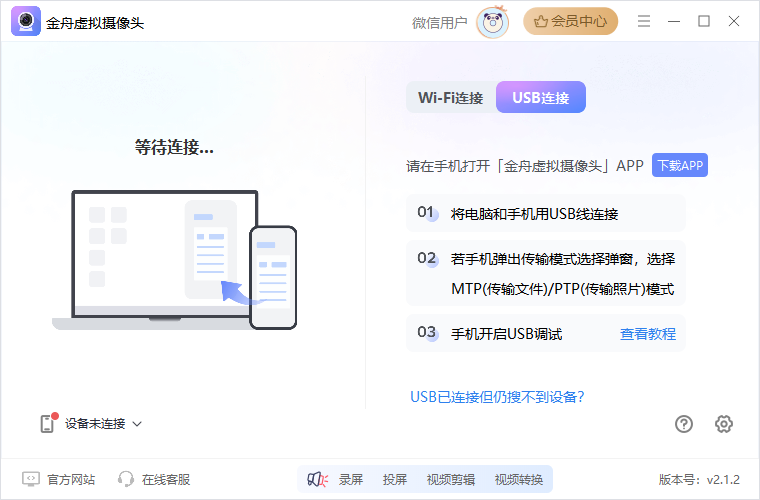
2、接着,手机上打开app,选择【USB链接】连接方式;然后点击选择【开启USB调试】;跳转到手机设置下来选择【系统和更新】,进入【开发人员选项】开启USB调试;
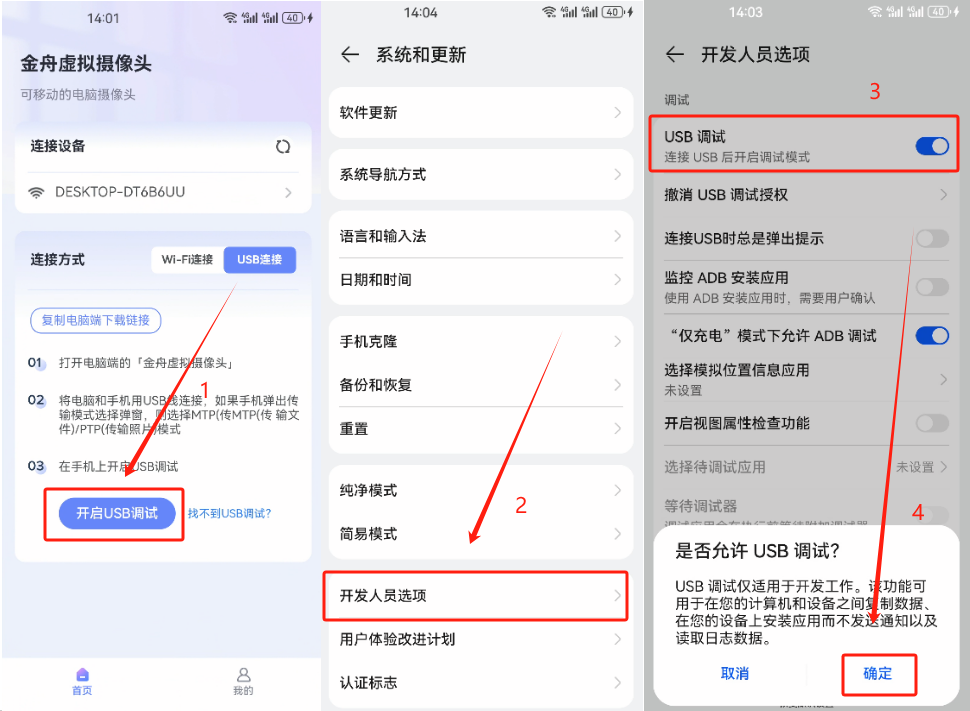
3、开启USB调试后,在页面上方【连接设备】中选择需要连接的设备,(可以点击刷新进行设备查找)点击连接即可;
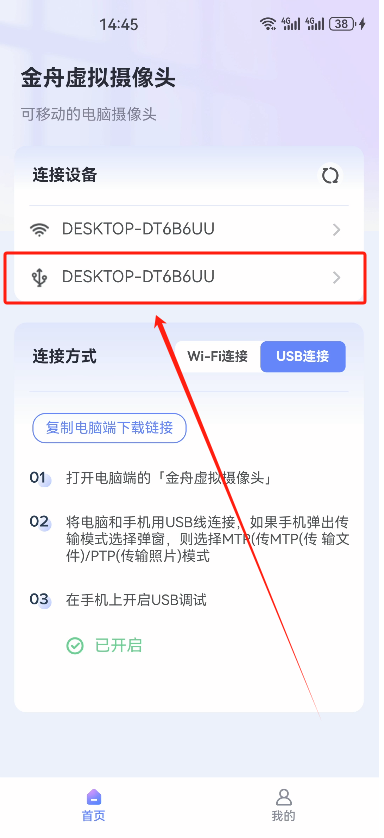
4、当手机成功连接到电脑上后,手机摄像头可以充当电脑摄像头使用。
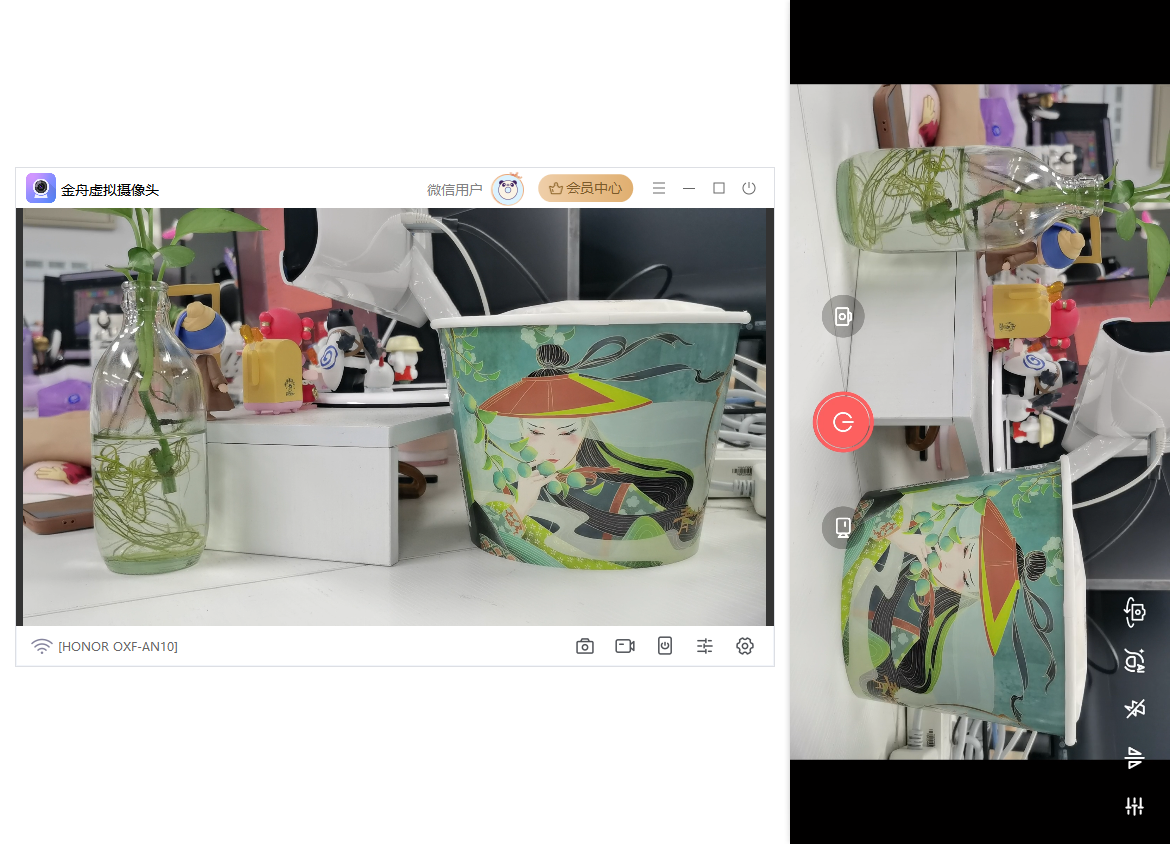
1、电脑上运行金舟虚拟摄像头,选择“USB连接”。
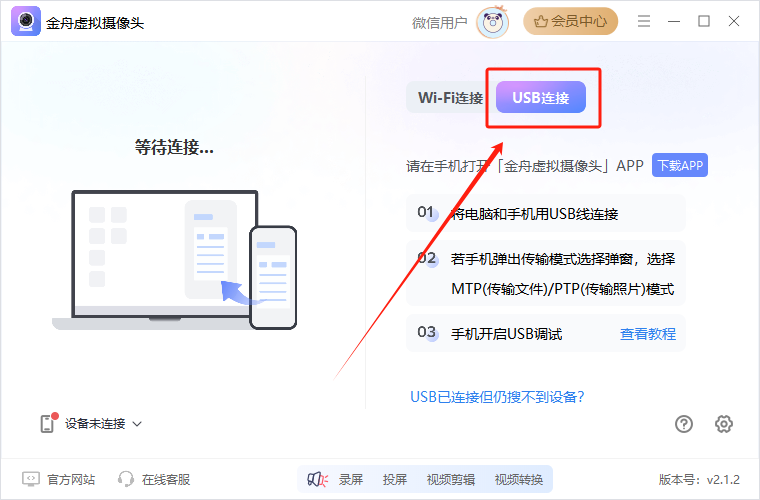
2、打开手机上的金舟虚拟摄像头app,并使用USB数据线将手机连接到电脑,点击【允许】访问照片和视频,页面上方点击连接设备。
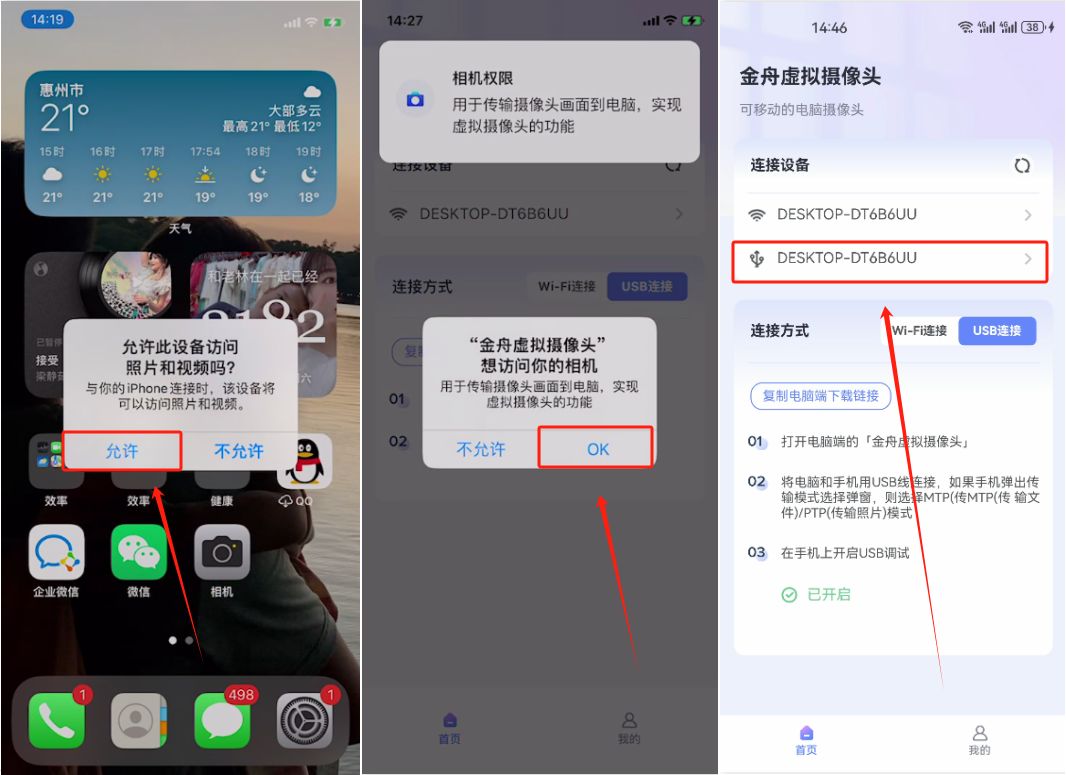
3、当手机成功连接到电脑上后,手机摄像头可以充当电脑摄像头使用。
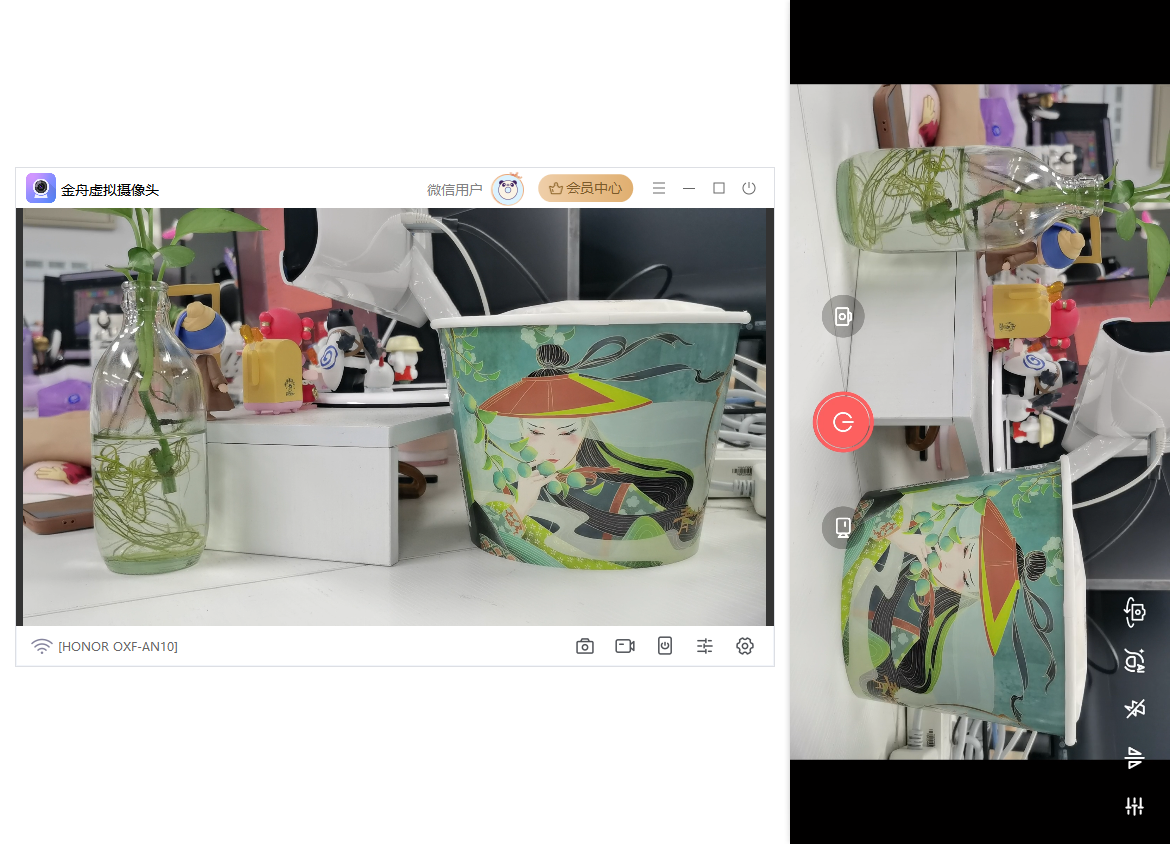
注意:苹果手机连接到电脑上使用时,需要设置以下权限:
图一:手机系统设置中,设置金舟虚拟摄像头允许麦克风和相机访问权限。
图二:金舟虚拟摄像头app中,设置开启麦克风声音采集选项。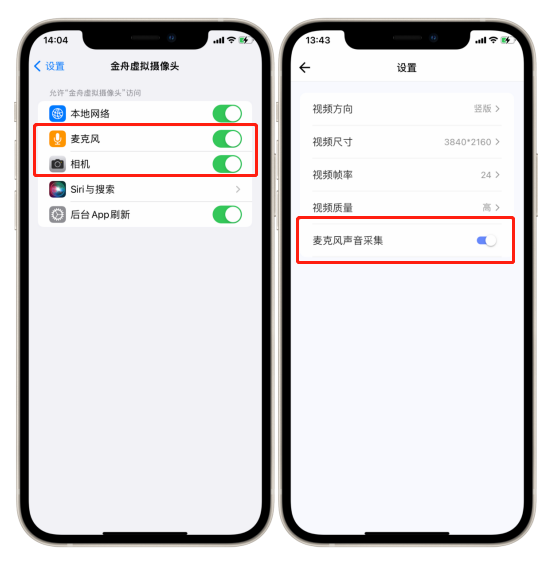
以上便是关于安卓/苹果手机如何使用USB进行连接的方法介绍,感兴趣的小伙伴亲自操作体验下!如需了解更多资讯,可以到金舟办公官网中了解信息!
推荐阅读:
温馨提示:本文由金舟软件网站编辑出品转载请注明出处,违者必究(部分内容来源于网络,经作者整理后发布,如有侵权,请立刻联系我们处理)
 已复制链接~
已复制链接~











































































































































